怎么用u盘重装系统windows10,u盘重装系统windows10
- 分类:重装系统 回答于: 2022年12月02日 11:11:12
win10作为新一代跨平台及设备应用的操作系统,在界面、性能、功能等各方面做出全新的改变,因此得到了广大用户的喜爱,那么我们怎么用u盘重装系统windows10呢?下面,小编就将u盘重装系统windows10的步骤教程分享给大家。
工具/原料:
系统版本:Windows 10
品牌型号:戴尔DELL
软件版本:咔咔装机工具
制作工具:一个大于8G内存的空白u盘
方法/步骤:
1、先在一台可用的电脑上下载安装咔咔装机一键重装系统工具并打开,插入一个8g以上的空白u盘,选择u盘重装系统模式,点击开始制作。
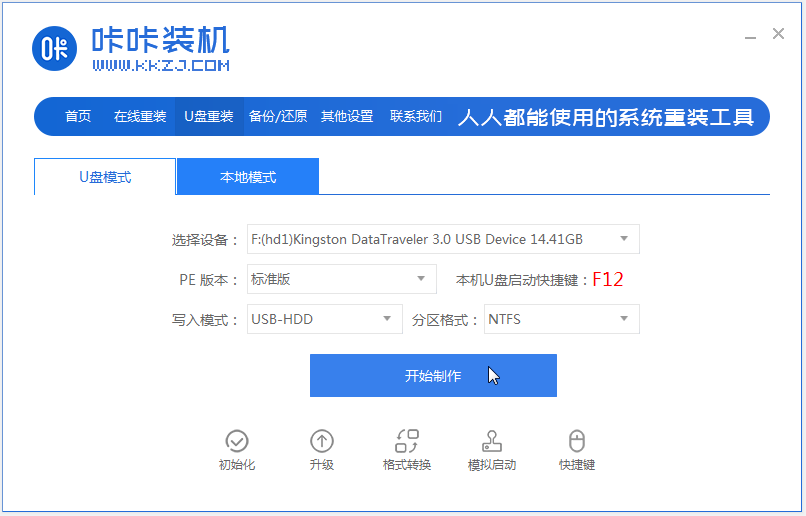
2、选择需要安装的win10系统,点击开始制作。

3、软件制作u盘启动盘成功后,可先预览对应的需要安装的电脑主板的启动热键,然后再拔除u盘退出。
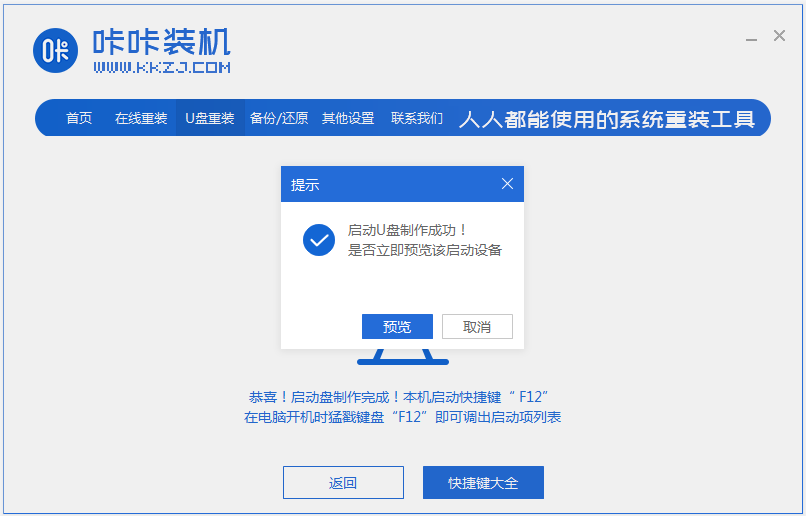
4、插入启动盘进电脑中,开机不断按启动热键进启动界面,选择u盘启动项回车确定进入到pe选择界面,选择第一项pe系统回车进入。

5、在pe系统桌面上打开咔咔装机工具,然后选择win10系统点击安装。
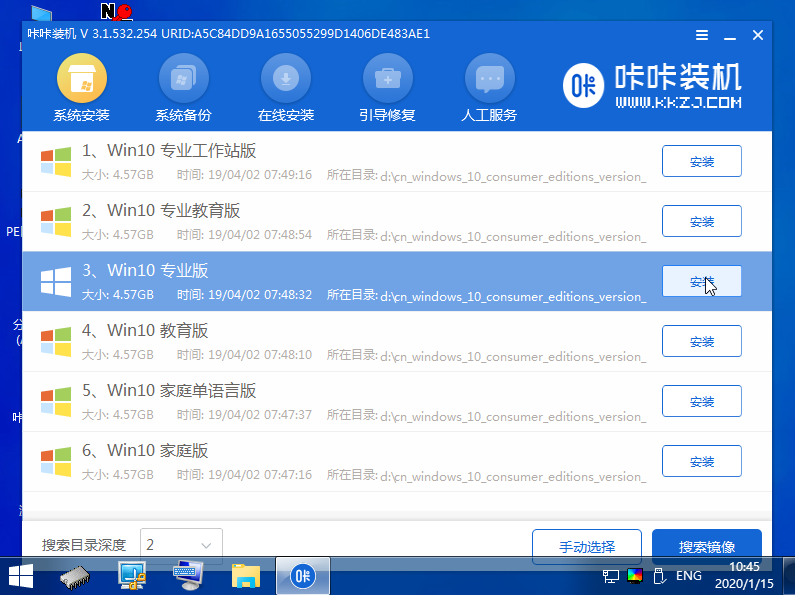
6、将系统安装到系统盘c盘,点击开始安装。
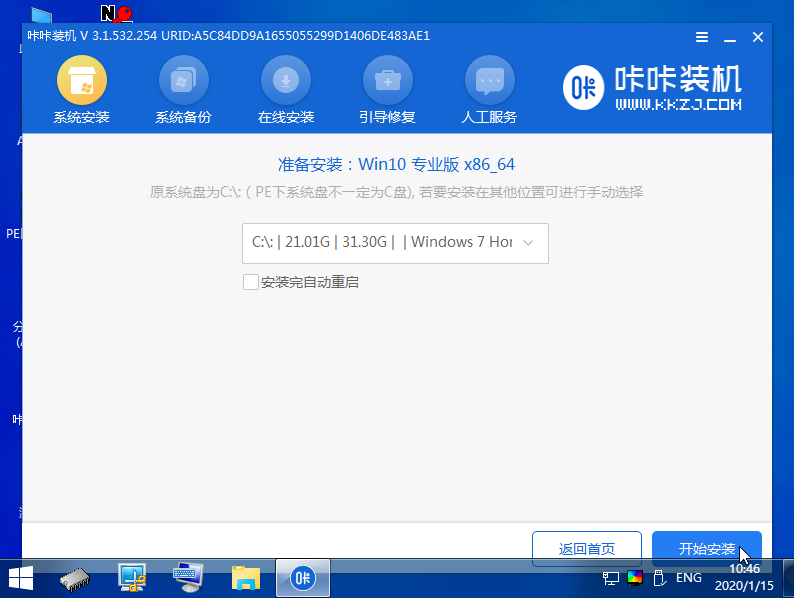
7、等待安装完成后,立即重启电脑。
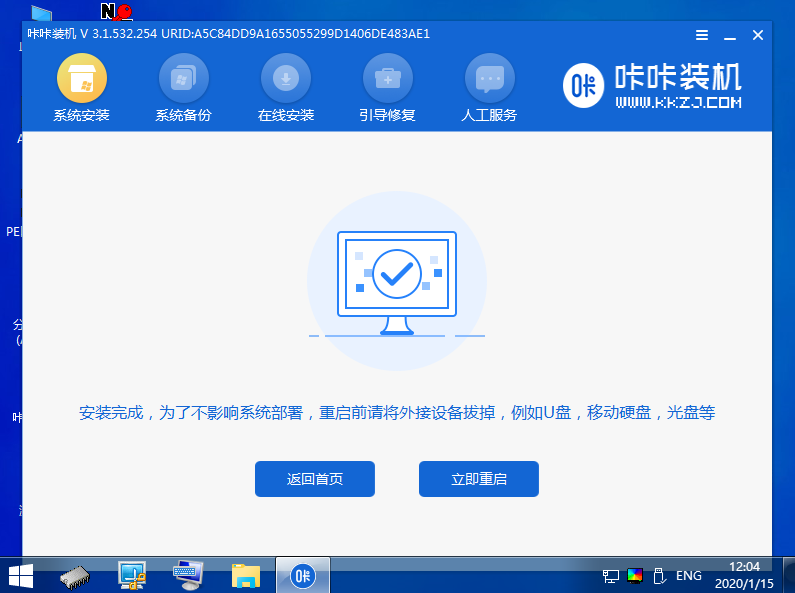
8、期间可能会重启多次,直到成功进入到win10系统桌面即可。

以上便是借助咔咔装机一键重装系统工具制作u盘启动盘重装win10系统的方法,有需要的小伙伴可以参照教程进行操作。
 有用
26
有用
26


 小白系统
小白系统


 0
0 0
0 0
0 0
0 0
0 0
0 0
0 0
0 0
0 0
0猜您喜欢
- 小白win10重装教程,小白系统重装大师wi..2023/03/14
- 如何重装电脑系统,重装电脑系统xp步骤..2023/01/10
- 戴尔笔记本重装系统步骤和详细教程..2022/11/18
- 系统重装怎么装win10专业版2023/05/04
- 如何重装win7系统,联想笔记本重装win7..2023/03/06
- 台式机重装系统,台式机重装系统win10步..2023/02/13
相关推荐
- 如何使用U盘重装Win11?U盘重装Win11图..2022/09/27
- 系统重装软件下载,电脑系统重装软件下..2022/11/17
- 笔记本如何重装系统,重装系统win10..2022/12/15
- 电脑重装系统win10的具体方法,电脑如何..2022/11/26
- 戴尔笔记本怎么重装系统win10,笔记本重..2022/12/03
- 华硕电脑如何重装系统win7,华硕电脑重..2022/11/24

















